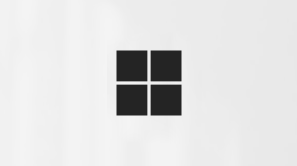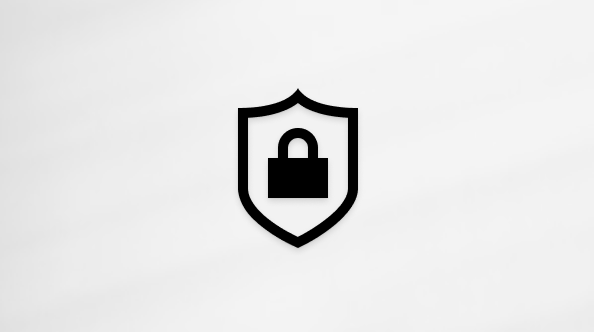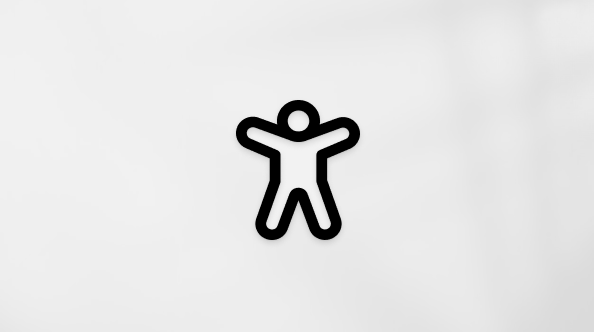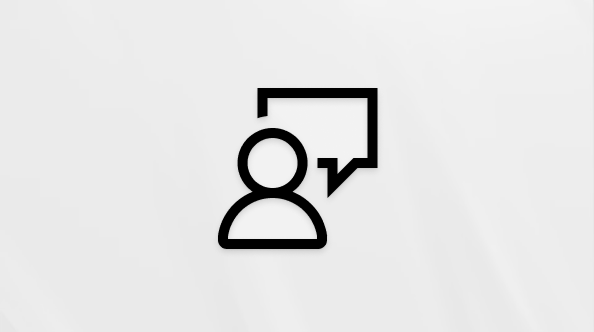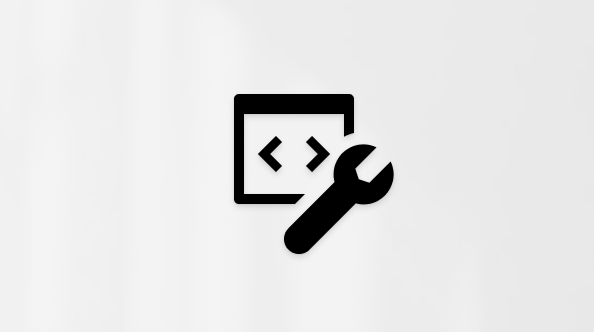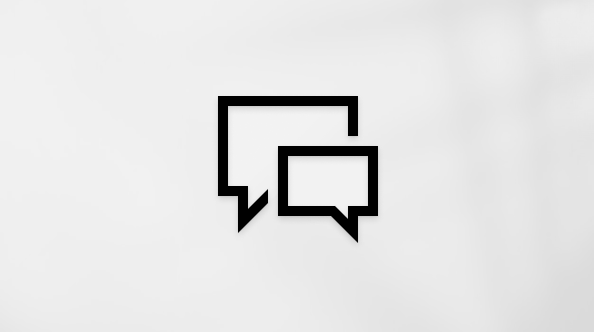Monet käyttäjät kokevat työskentelevänsä tehokkaammin ulkoisella näppäimistöllä Muistilaput pikanäppäimillä Windows. Liikunta- ja näkörajoitteisten käyttäjien voi olla helpompi käyttää pikanäppäimiä kuin kosketusnäyttöä ja lisäksi ne ovat tärkeä vaihtoehto hiirelle.
Huomautukset:
-
Artikkelissa esitellyt pikanäppäimien kuvaukset koskevat USA-näppäimistöasettelun mukaista näppäimistöä. Muut näppäimistöasettelut saattavat toimia eri tavalla.
-
Pikanäppäimen plusmerkki (+) tarkoittaa, että sinun on painettava useita näppäimiä samanaikaisesti.
-
Pikanäppäimen pilkkumerkki (,) tarkoittaa, että sinun on painettava useita näppäimiä järjestyksessä.
-
Kun käytät Lukija-toimintoa, näppäimistö käyttää oletusarvoisesti vakioasettelua. Jos haluat muuttaa tätä Lukija-toiminnon asetuksissa, paina näppäinyhdistelmää Windows-näppäin+Ctrl+N. Paina sarkainta, kunnes kuulet seuraavan ilmoituksen: ”Valitse näppäimistöasettelu, Vakio.” Jos haluat vaihtaa vanhaan asetteluun, paina alanuolta kerran. Kuulet seuraavan ilmoituksen: ”Vanha, valittu.” Uudet Lukija-toiminnon komennot eivät ole käytettävissä vanhalla näppäimistöasettelulla, jos vanhan asettelun komennot ovat ristiriidassa uusien Lukija-toiminnon komentojen kanssa.
Sisältö
Muistilappujen kirjoittaminen ja muokkaaminen
|
Toiminto |
Näppäin |
|---|---|
|
Luo uusi muistilappu muistiinpanoluettelosta tai yhdestä muistiinpanosta. |
Ctrl+N |
|
Sulje nykyinen muistilappu. |
Ctrl+W |
|
Poista nykyinen muistilappu. |
Ctrl+D |
|
Siirrä kohdistus kaikkien muistiinpanojen luetteloon. |
Ctrl+H |
|
Siirry eteenpäin kaikkien avointen muistiinpanojen ja kaikkien muistiinpanojen luettelon välillä. |
Ctrl+Sarkain |
|
Siirry taaksepäin kaikkien avointen muistiinpanojen ja kaikkien muistiinpanojen luettelon välillä. |
Ctrl+Vaihto+Sarkain |
|
Valitse muistilapun koko teksti. |
Ctrl+A |
|
Kopioi valittu teksti leikepöydälle. |
Ctrl+C |
|
Leikkaa valittu teksti leikepöydälle. |
Ctrl+X |
|
Liitä leikepöydän teksti. |
Ctrl+V |
|
Kumoaa edellisen toiminnon. |
Ctrl+Z |
|
Tekee edellisen toiminnon uudelleen. |
Ctrl+Y |
|
Siirtyy sanan alkuun. |
Ctrl+vasen nuoli |
|
Siirtyy sanan loppuun. |
Ctrl+oikea nuoli |
|
Siirtyy rivin alkuun. |
Home |
|
Siirtyy rivin loppuun. |
End |
|
Siirry muistilapun alkuun. |
Ctrl+Home |
|
Siirry muistilapun loppuun. |
Ctrl+End |
|
Poista seuraava sana. |
Ctrl+Del |
|
Poista edellinen sana. |
Ctrl+Askelpalautin |
|
Voit hakea muistilappuja muistiinpanoluettelossa. |
Ctrl+F |
|
Kun olet hakuruudussa, poista hakusana ja palaa muistiinpanoluetteloon. |
Esc |
|
Sulje Muistilaput. |
Alt+F4 |
Muistilappujen muotoileminen
|
Toiminto |
Näppäin |
|---|---|
|
Lihavoi valitun tekstin tai poistaa lihavoinnin valitusta tekstistä. |
Ctrl+B |
|
Valitun tekstin kursivoimien tai kursivoinnin poistaminen valitusta tekstistä |
Ctrl+I |
|
Valitun tekstin alleviivaaminen tai alleviivauksen poistaminen valitusta tekstistä |
Ctrl+U |
|
Muotoilee valitun kappaleen luettelomerkein varustetuksi luetteloksi tai poistaa muotoilun valitusta kappaleesta |
Ctrl+Vaihto+L |
|
Lisää valittuun tekstiin yliviivauksen tai poistaa sen. |
Ctrl+T |
Tutustu myös seuraaviin ohjeaiheisiin
Tekninen tuki toimintarajoitteisille asiakkaille
Microsoft haluaa tarjota kaikille asiakkailleen parhaan mahdollisen käyttökokemuksen. Jos sinulla on jokin toimintarajoite tai kysymyksiä helppokäyttöisyydestä, ota yhteyttä Microsoft Disability Answer Desk -palveluun teknisen tuen saamiseksi. Disability Answer Desk -palvelun tukitiimi on koulutettu monien suosittujen käyttöä helpottavien toimintojen käyttöön. Saat siltä apua englanniksi, espanjaksi, ranskaksi ja amerikkalaisella viittomakielellä. Löydät omaa aluettasi koskevat yhteystiedot käymällä Microsoft Disability Answer Desk -palvelun sivustossa.
Jos olet julkishallinnossa, kaupallisessa organisaatiossa tai yrityksessä toimiva käyttäjä, ota yhteys yrityksille tarkoitettuun aputoimintojen Answer Desk -palveluun.